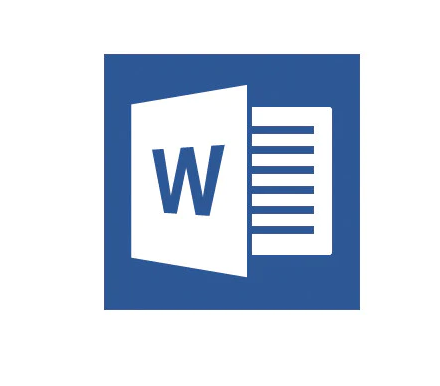Ketika Anda sudah mulai lelah untuk mengetik satu persatu tugas kantor ataupun tugas kampus maka Anda bisa menggunakan suara di Microsoft word untuk menyelesaikan tugas ketikan Anda, cara ingin sangat efektif digunakan cukup dengan berbicara yang jelas dan volume yang tidak terlalu rendah.
Pada artikel ini akan menjelaskan bagaimana cara mengetik menggunakan suara di microsoft word mudah hasilnya akurat.
Baca Juga: Cara Menambahkan Table di Microsoft Word
Cara Mengetik Menggunakan Suara di Microsoft Word Mudah Hasilnya Akurat
Berikut ini langkah langkah bagaimana cara mengetik menggunakan suara di microsoft word mudah hasilnya akurat. Simaklah penjelasan di bawah ini.
- Pertama bukalah microsoft word
- Setelah itu, langsung saja buka google chrome dan ketik “Google docs“
- Kemudian, klik Google docs
- Lalu, masuk ke google docs dan klik “go to doc” yang berada di bagian pojok kanan atas
- Kemudian, klik “blank“
- Setelah itu langsung saja klik “tools” dan pilih “voice typing“
- Nah, pada bagian ini Anda bisa langsung memilih bahasa
- Sebelum dilanjut, ada sedikit pemberitahuan bahwa ketika ingin memunculkan fitur voice typing maka bahasa dari google doksnya harus menggunakan bahasa inggris maksudnya bahasa dari akun browsernya, ketika menggunakan bahasa indonesia maka tidak akan muncul ketika mengetik menggunakan suara. Contohnya seperti gambar di bawah ini.
- Selanjutnya, untuk memulai mengetik dengan suara langsung saja klik pada lambang rekaman
- Dan untuk mengakhirinya langsung saja di klik kembali
- Ketika sudah selesai mengetik, untuk menyimpan hasilnya Anda bisa langsung klik “file” untuk mendapatkannya dengan bentuk microsoft word.
- Kemudian, klik “download” dan pilih “microsoft word (docx)” secara otomatis akan terdownload dalam bentuk dokumen word
Itulah langkah langkah bagaimana cara mengetik menggunakan suara di microsoft word mudah hasilnya akurat.
Baca Juga: Cara Menampilkan Ruler di Microsoft Word
Selamat mencoba dan semoga bermanfaat.